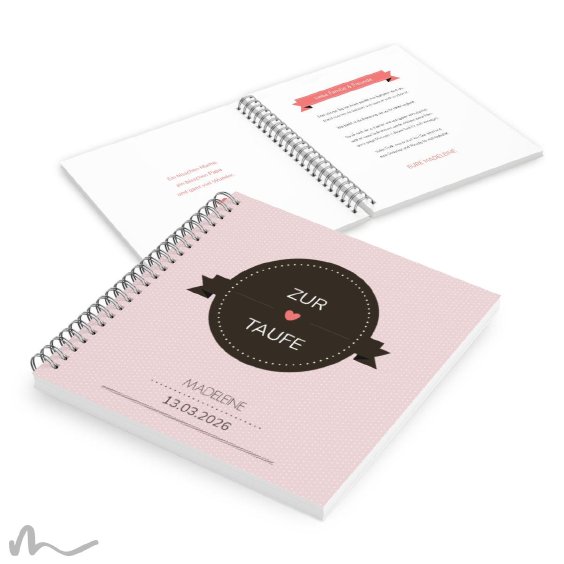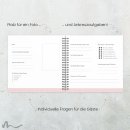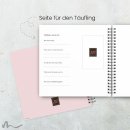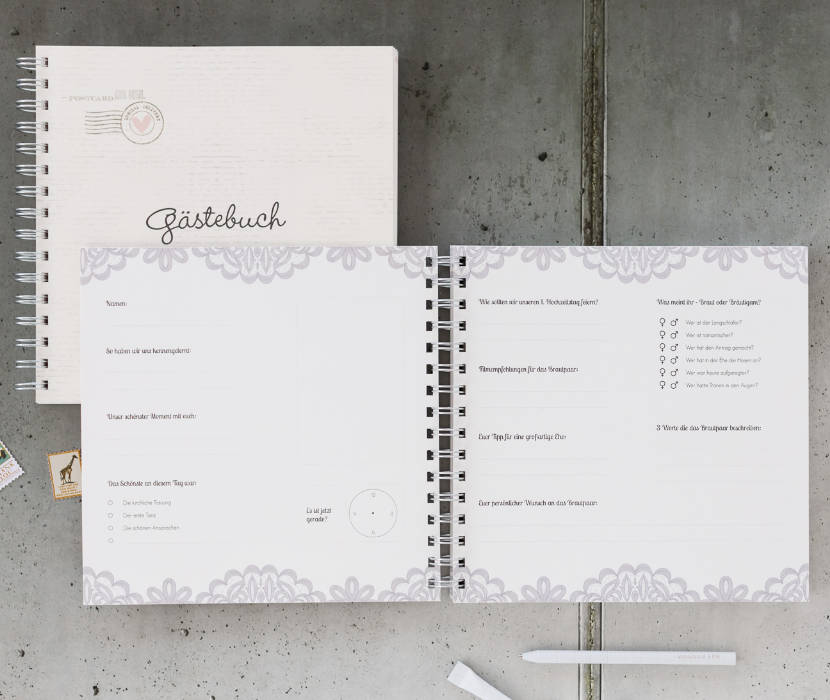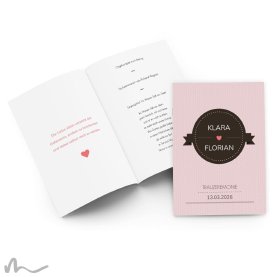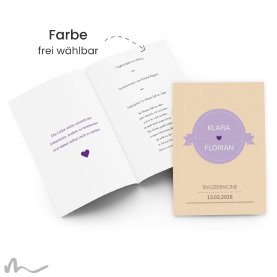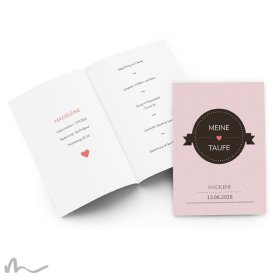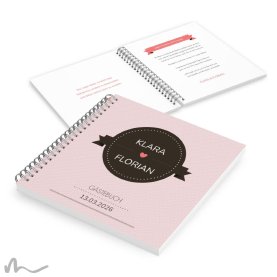Gästebuch Taufe
Zarte Tour
- Gästebuch für die Taufe
- 21 x 21 cm oder 30 x 30 cm
- Mit 60, 90 oder 120 Seiten
- Spiralbindung
- Individuell gestaltbar
- Im lieblichen Stil mit Punkten, Bannern und Badges
- Grafische Elemente können umgefärbt werden

Designpapier
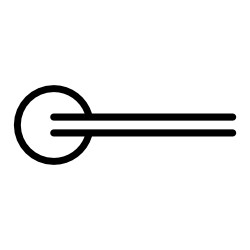
60 Seiten
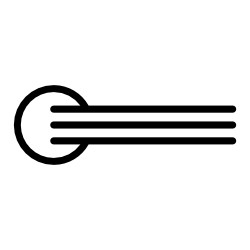
90 Seiten
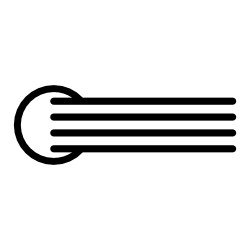
120 Seiten
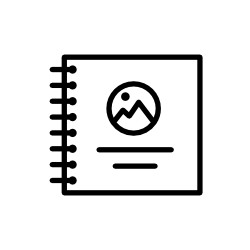
21 x 21 cm
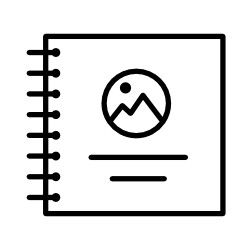
30 x 30 cm
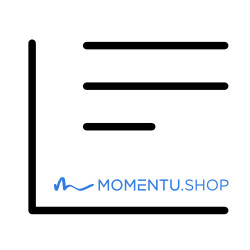
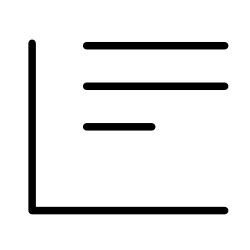
Ausblenden
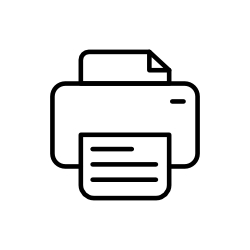
Standard
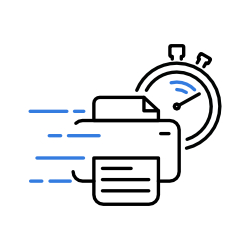
Express
Gästebuch Taufe Zarte Tour
Quadratisches Taufgästebuch im Format 21 x 21 cm (aufgeklappt 42 x 21 cm) oder 30 x 30 cm (aufgeklappt 60 x 30 cm). Im lieblichen Stil mit Punkten, Bannern und Badges in den Farben Rosa, Braun und Weiß. Das Punktemuster lockert die rosa Farbfläche auf und bietet dem braunen Badge mit den Worten "Zur Taufe" einen schönen Kontrast. Unterhalb befindet sich der Name des Babys und das Taufdatum. Alle grafischen Elemente können umgefärbt und so an eure Wünsche angepasst werden. Dieses Gästebuch zur Taufe passt sehr gut zu Festen mit rosa Blumenschmuck. Die Designserie "Zarte Tour" mit ihren lieblichen Farben ist romantisch und verspielt.
Das Taufgästebuch besteht immer aus einer Hülle mit vier Seiten, einer Widmung an die Gäste, einer Seite für den Täufling und einer definierbaren Anzahl an Innenseiten für die Gäste der Taufe.
Jedes Gästebuch kann mit 60, 90 oder 120 Seiten bestellt werden und wird mit einer passenden silbernen Spirale gebunden. Dadurch können alle Seiten flach liegen und wesentlich einfacher beschriftet werden. Zudem ist so Platz für eingeklebte Fotos.
Alle Seiten sind individuell gestaltbar und werden farbig auf 300 g naturweißes Designpapier gedruckt. Dieses Papier lässt sich gut mit Kugelschreiber und Füller beschriften.
Je nach gewählter Seitenzahl ergibt sich folgender Inhalt:
- 60 Seiten: Hülle mit 4 Seiten, Widmung an die Gäste, Seite für den Täufling,
27 Doppelseiten für Gästeeinträge - 90 Seiten: Hülle mit 4 Seiten, Widmung an die Gäste, Seite für den Täufling,
42 Doppelseiten für Gästeeinträge - 120 Seiten: Hülle mit 4 Seiten, Widmung an die Gäste, Seite für den Täufling,
57 Doppelseiten für Gästeeinträge
Fotogröße und Verwendung
Bildplatzhalter
Die Bildplatzhalter auf den Innenseiten des Gästebuchs im Format 30 x 30 cm sind ca. 9 x 14 cm groß. Diese Größe eignet sich perfekt, um ein Bild im Format 10 x 15 cm darüber zu kleben. Bei der 21 x 21 cm Variante sind die Bildplatzhalter ca. 6,5 x 10 cm groß, hier passen Fotos im Format 9 x 13 ideal.
Perfekt geeignet für folgende Einsatzzwecke
- Gästebuch zur Hochzeit mit Fotos von allen Gästen
- Gästebuch zur Taufe mit Fotos von allen Gästen
- Gästebuch zur Erstkommunion
- Gästebuch zur Firmung
- Gästebuch zur Konfirmation
- Gästebuch für Geburtstagspartys und Familienfeste
- Gästebuch für Weihnachtsfeiern mit Fotos aller Kollegen
- Gästebuch für Junggesellenabschied / Polterabend
- Erinnerungsbuch für Familienhighlights mit oder ohne Fotos
- Reisetagebuch mit Platz für Notizen und zum Einkleben von Fotos, Postkarten, Eintrittskarten, etc.
Andere Produkte dieser Serie
Häufige Fragen und Antworten:
Alle Elemente auf den Innenseiten können von dir verändert werden. Du kannst diese verschieben, in der Größe verändern, entfernen und duplizieren.
Für Blankoseiten entfernst du einfach alle Elemente, die du nicht haben möchtest, indem du diese anklickst und dann auf die Entfernen-Taste (ENTF bei PC oder Backspace bei Mac) drückst. Manche Elemente sind standardmäßig gesperrt, können aber nach dem Anklicken mit dem Schloss-Symbol entsperrt und dann gelöscht werden.
Du kannst diese Elemente beliebig verändern, entfernen oder kopieren. Die vorgefertigten Bildplatzhalter und Linien sind gesperrt. Du musst sie daher erst anklicken und dann mit einem Klick auf das Schloss-Symbol entsperren. Nun kannst du sie verschieben oder auch die Größe bzw. Länge verändern.
Oben in der Werkzeugleiste werden die Symbole zum Umfärben und Verändern des Strich-Designs angezeigt. So kannst du alles an deine Wünsche anpassen.
Um neue Linien einzufügen, kannst du entweder eine bestehende Linie mit den Tasten STRG+C und STRG+V (CMD+C und CMD+V auf Mac) duplizieren oder du fügst einfach eine neue Linie ein. Diese findest du im Bereich "Elemente".
Unsere Gästebücher sind in 60, 90 und 120 Seiten erhältlich. Wir haben uns dazu entschieden, nur dicke Kartone ab 300g für die Gästebücher zu verwenden, da oft Fotos eingeklebt werden und damit eine gewisse Stabilität vorausgesetzt wird. Aus diesem Grund sind mehr Seiten produktionstechnisch nicht machbar, da keine dickeren Spiralen mehr produziert werden. Ein 120 Seiten Gästebuch ist bereits ca. 2,5 - 3 cm dick.
In solchen Fällen empfehlen wir, zwei Gästebücher zu erstellen. Das hat zusätzlich den Hintergrund, dass ein Gästebuch bei so vielen Gästen schwer zu füllen ist. Wenn man nur 5 Minuten pro Gast/Paar rechnet und 80 Gäste/Paare ausfüllen sollen, würde das bereits über 6 Stunden benötigen. Hier hat es sich in der Praxis bewährt, dass zwei Bücher die Runde machen, um wirklich allen Gästen die Möglichkeit zu geben, sich einzutragen.
Dafür haben wir eine eigene Funktion in unseren Editor integriert. Wähle einfach den Bereich Barcode aus und dann beim Feld Type QR-Code. Im Feld Inhalt kannst du dann deine URL eingeben und den QR-Code generieren lassen. Du kannst die Inhalt des QR-Codes übrigens jederzeit später noch ändern.
In diesem Video siehst du, wie einfach du QR-Codes einfügen kannst:
Dafür haben wir eine eigene Funktion in unseren Editor integriert. Wähle einfach den Bereich Barcode aus. Dorst stehen dir für klassische Barcodes zwei Typen zur Verfügung.
- Der EAN13 Code hat immer 13 Zeichen inkl. 1 Zeichen Prüfsumme und darf nur aus Zahlen bestehen. Du kannst hier also klassische Artikelnummern nutzen. Du gibst nur die 12-stellige Artikelnummer an und wir generieren automatisch die korrekte Prüfsumme für dich.
- Der Code128 ist ein universeller Strichcode, der auch Buchstaben unterstützt. Du kannst hier beliebig viele Zeichen (Zahlen und Buchstaben) eingeben.
In diesem Video siehst du, wie einfach du Strichcodes bzw. Barcodes einfügen kannst:
Unsere Designs sind so gestaltet, dass du sie sehr einfach an deine Wünsche anpassen kannst. Vor allem wenn du ein mehrseitiges Produkt hast, kann das Umfärben aber mühsam werden. Daher haben wir eine Funktion integriert, mit welcher du eine Farbe im Design an allen Stellen ersetzen kannst.
- Wähle dazu einfach eine Farbe eines Designelements oder eines Textes aus, die du ändern möchtest.
- Wähle die neue Farbe aus. Dein gewähltes Element wird nun schon umgefärbt und du kannst beurteilen, ob die die Änderung auf das gesamte Projekt anwenden willst.
- Unten in der Farbauswahl erscheint ein Button Farbe überall ändern. Klickst du auf diesen Button, wir die alte Farbe im gesamten Projekt durch die neue gewählte Farbe ersetzt.
Du kannst diesen Schritt natürlich auch Rückgang machen und es noch einmal mit einer anderen Farbe ausprobieren.
In diesem Video siehst du, wie einfach du Farben global in einem Design ändern kannst:
Du kannst bequem über PAYPAL mit allen Kreditkarten, aber auch mit deinem Guthaben oder via Bankeinzug über PAYPAL bezahlen. Für Österreich und Deutschland steht der Rechnungskauf über KLARNA zur Verfügung. Ebenso ist eine Bezahlung via SOFORT Überweisung und KLARNA Ratenkauf möglich. Weiters bieten wir auch die Zahlung direkt mittels Kreditkarte (Mastercard, American Express, VISA), Bitcoin, Giropay, EPS oder Apple Pay an. Eine genaue Liste der Zahlungsarten findest du hier: Zahlungsmethoden.
Du findest all unsere standardmäßigen Versandländer mit den jeweiligen Versandkosten in unserer Versandkostentabelle. Auf Anfrage können wir abklären, ob eine Lieferung in ein Land deiner Wahl möglich ist.
Du möchtest die Inhalte einer Seite bearbeiten? Alle Elemente können angeklickt (markiert) und darauf hin verändert werden.
- Du kannst sie entfernen, indem du auf das Mistkübelsymbol klickst.
- Verschiebe Elemente, indem du sie anklickst und sie dann mit gedrückter Maustaste verschiebst.
- Textfelder und Bilder kannst vergrößern, indem du die seitlichen Anfassen nutzt.
- Klicke doppelt auf ein Textfeld, um den Inhalt zu markieren und neuen Text einzugeben.
- Achtung: eventuell sind einige Elemente gesperrt. Klicke auf das Schloss-Symbol, um das Element zu entsperren, sodass du es bearbeiten kannst.
In diesem Video werden alle Funktionen noch einmal erklärt:
Um den Bildausschnitt zu verändern, klickst du einfach doppelt auf ein Bild. Dann erscheinen runde Anfasser an den Ecken und du siehst den schon jetzt abgeschnittenen Bildinhalt leicht ausgegraut. Durch die Anlasser kannst du den Ausschnitt anpassen und mit klicken und ziehen kannst du den Ausschnitt verschieben.
In diesem Video wird diese Funktion noch einmal erklärt:
Alle Bildplatzhalter in einem vorgegebene Design können komplett entfernt oder bearbeitet werden. Willst du das darin befindliche Bild einfach nur ersetzen, lade einfach dein Bild im Bereich Upload hoch und ziehe es dann auf den jeweiligen Bildplatzhalter.
Alternativ kannst du auch zuerst auf den Bildplatzhalter klicken und dann im erscheinenden Menü des Feldes klickst du auf das Symbol mit der Wolke und dem Pfeil nach oben. Wähle dann eines deiner schon hochgeladenen Bilder aus.
In diesem Video wird diese Funktion noch einmal erklärt:
Du kannst einen farbigen Rahmen in Form einer rundumlaufenden Linie ganz einfach über den Bereich Effekte anlegen. Klicke dazu einfach auf das Bild und wähle dann Effekte aus. Wählte dann Rahmen aus. Dort kannst du die Farbe des Rahmen definiere und auch die Stärke der umlaufenden Linie.
Alternativ kannst du auch die Ecken des Bilder hier abrunden, indem du zusätzlich Eckenradius aktivierst und den Radius einstellst.
Du kannst einen Rahmen aber auch mit Hilfe eines Schattens erstellen. Dazu wählst du im Bereich Effekte einfach Schattens aus. Hier kannst du die Größe des Schattens, die Position und die Farbe auswählen.
In diesem Video werden diese Funktionen noch einmal erklärt:
Klicke dazu einfach auf das Bild und wähle dann Effekte aus. Aktiviere dort einfach die Effekte Graustufen oder Sepia.
In diesem Video werden diese Funktionen noch einmal erklärt:
Du kannst jedes Bild in einer Designvorlage mit einer Maske belegen. Dazu gest du im Bereich Elemente auf den Bereich Masken und klickst dort auf alle anzeigen. Suche dir eine für dich passende Maske aus. Ziehe diese mit gedrückter Maustaste auf das jeweilige Bild und lasse dort die Maustaste los.
In diesem Video wird diese Funktion noch einmal erklärt:
Im Bereich Elemente findest du eine Fülle an Icons und Symbolen, die du in deinen Designs nutzen kannst. Klicke einfach auf alle anzeigen, um alle Elemente einer Kategorie anzuzeigen. Durch einen Klick auf das jeweilige Symbol, kannst du es einfügen. Symbole lassen sich wie Bilder beliebig vergrößern, verkleinern und positionieren. Klickst du einmal auf ein Symbol und markierst es auf diese Weise, so erscheinen bei umfärbbaren Symbolen oben die einzelnen Farben des Symbols. Mit einem Klick auf die jeweilige Farbfläche öffnet sich die Farbpalette und du kannst eine neue Farbe auswählen. So kannst du das Symbol beliebig umfärben.
In diesem Video wird diese Funktion noch einmal erklärt:
Dazu haben wir eine eigene KI-Funktion in unseren Editor integriert. Sie bessert automatisch Schreibfehler für dich aus. Um diese Funktion zu starten, klickst du einfach ein beliebiges Textfeld an. Wähle dann KI-Text und im erscheinenden Menü die Funktion Korrekturlesen. Dein Text wird automatisch kontrolliert, ausgebessert und wieder ins Design eingesetzt.
Willst du eine Änderung rückgängig machen, nutzen einfach die Pfeile für die Bearbeitungshistorie links oben.
In diesem Video findest du noch weitere KI-Funktionen:
Wir haben dazu einige tolle KI-Funktion entwickelt! Um diese Funktionen zu nutzen, klicke einfach ein beliebiges Textfeld an. Wähle dann KI-Text und im erscheinenden Menü die gewünschte Funktion:
- Umformulieren - nutzt du, um einfach einmal eine andere Formulierung deines Textes auszuprobieren.
- Kürzen - nutzt du, um deinen Text etwas zusammenzufassen.
- Fortsetzen - nutzt du, um deinen Text noch etwas zu ergänzen.
Du kannst die aber auch bei der Schreibweise deiner Texte helfen lassen:
- Feundlich - wählst du, um deinen Text noch freundlicher formulieren zu lassen.
- Professionell - wählst du, wenn dein Text eher nüchtern und professionell klingen soll.
- Humorvoll - wählst du, wenn dein Text etwas witziger werden darf.
- Förmlich - wählst du, um deinen Text in die förmliche Sie Form zu bringen.
Willst du eine Änderung rückgängig machen, nutzen einfach die Pfeile für die Bearbeitungshistorie links oben.
Dieses Video zeigt diese KI-Funktionen im Einsatz:
EU-Produktsicherheitsverordnung (GPSR)
Angaben zur Produktsicherheit:
- Hersteller: IMG-Media GmbH - Details anzeigen
- Verantwortliche Person: Geschäftsführer laut Impressum
- Kontakt: Impressum
- Artikelidentifikation: Gästebuch Taufe Zarte Tour
- Artikelnummer: 9198000013258
Warnhinweise und Sicherheitsinformationen:
- Achtung: Papier ist brennbar!
- Dieses Produkt ist kein Spielzeug.
- Nur bestimmungsgemäße Nutzung erlaubt.
- Nicht in der Reichweite von Kindern aufbewahren.
- Produkt nicht essen, daran lutschen oder ablecken.
- Nicht auf heißen Obeflächen ablegen - Brandgefahr!
- Von Feuer und anderen direkten Hitzequellen fernhalten.
- Keine Pyrotechnik oder Feuerwerk in der Nähe verwenden.
- Achtung: Papierkanten können scharf sein - Schnittgefahr!
- Mindestabstand von 10 cm zu Kerzen und offen Flammen einhalten.
Für unsere schweizer Kunden:
Für Lieferungen in die Schweiz empfehlen wir dir den Service von MeinEinkauf.ch zu nutzen. Alle Zollformalitäten und die Lieferung zu deiner Haustür übernimmt dann gegen eine geringe Gebühr MeinEinkauf.ch. Registriere dich bei MeinEinkauf.ch, noch vor der Bestellaufgabe! Wir liefern natürlich weiterhin direkt per Post in die Schweiz, wenn dir das lieber ist.
| Land | Versanddienstleister | Logo | Regellaufzeit * | Preis in € |
|---|---|---|---|---|
| Österreich | Abholung in 8055 Graz (9 - 14 Uhr) | 1 Werktag(e) | € 0.00 | |
| Österreich | GLS-Paket Österreich |  | 1-2 Werktag(e) | € 5.90 |
| Österreich | GLS-Paket Groß Zeitungen |  | 1-2 Werktag(e) | € 8.90 |
| Österreich | GLS-Paket Klein Zeitungen |  | 1-2 Werktag(e) | € 5.90 |
| Österreich | Brief für Musterkarten |  | 2-4 Werktag(e) | € 0.00 |
| Österreich | Post-Paket |  | 3-5 Werktag(e) | € 11.90 |
| Bulgarien | Post-Paket |  | 3-14 Werktag(e) | € 19.90 |
| Deutschland | Abholung in 8055 Graz (9 - 14 Uhr) | 1 Werktag(e) | € 0.00 | |
| Deutschland | DHL-Paket |  | 4-7 Werktag(e) | € 19.90 |
| Deutschland | GLS-Paket Deutschland |  | 2-3 Werktag(e) | € 8.90 |
| Deutschland | GLS-Paket Groß Zeitungen |  | 2-3 Werktag(e) | € 16.90 |
| Deutschland | GLS-Paket Klein Zeitungen |  | 2-3 Werktag(e) | € 8.90 |
| Deutschland | Brief für Musterkarten |  | 2-10 Werktag(e) | € 0.00 |
| Estland | Post-Paket |  | 3-14 Werktag(e) | € 19.90 |
| Frankreich | Post-Paket |  | 4-7 Werktag(e) | € 19.90 |
| Italien | Post-Paket |  | 4-7 Werktag(e) | € 19.90 |
| Liechtenstein | Post-Paket |  | 4-7 Werktag(e) | € 19.90 |
| Lithauen | Post-Paket |  | 3-14 Werktag(e) | € 19.90 |
| Luxemburg | Post-Paket |  | 4-7 Werktag(e) | € 19.90 |
| Malta | Post-Paket |  | 3-14 Werktag(e) | € 19.90 |
| Romänien | Post-Paket |  | 3-14 Werktag(e) | € 19.90 |
| Schweiz | Acrylschild groß |  | 4-7 Werktag(e) | € 49.90 |
| Schweiz | Acrylschild klein |  | 4-7 Werktag(e) | € 29.90 |
| Schweiz | Post-Paket bis 4 kg |  | 4-7 Werktag(e) | € 29.90 |
| Schweiz | Post-Paket klein |  | 4-7 Werktag(e) | € 19.90 |
| Schweiz | Post-Paket Zeitungen L |  | 4-7 Werktag(e) | € 49.90 |
| Schweiz | Post-Paket Zeitungen S |  | 4-7 Werktag(e) | € 29.90 |
| Schweiz | Post-Paket Zeitungen XL |  | 4-7 Werktag(e) | € 159.90 |
| Spanien | Post-Paket |  | 3-14 Werktag(e) | € 19.90 |
| Zypern | Post-Paket |  | 3-14 Werktag(e) | € 19.90 |
Achtung: Bei Lieferungen außerhalb der EU (zB Schweiz) können Zollgebühren anfallen. Wir sind nicht verantwortlich für eventuelle Verzögerungen, welche durch die Zollabfertigung hervorgerufen werden.
Achtung: Werden Pakete nicht im Paketshop angeholt entstehen Rücksendekosten in Höhe von EUR 10,- (Österreich) bzw. 20,- (Deutschland). Diese Rücksendekosten werden bei der Gutschrift der Ware abgezogen. Ist die Ware nicht wiederverkaufbar (zB individuelle Anfertigungen) erfolgt keine Gutschrift. Es kann kein erneuter kostenloser Versand erfolgen!
* Die Regellaufzeiten beziehen sich auf die Angaben der jeweilige Transportdienstleister und beinhalten nicht die für die Produktion der jeweils bestellten Produkte benötigte Zeit. Diese Produktionszeit wird bei jedem Produkt angegeben und ergibt in Summe mit der Laufzeit des jeweiligen gewählten Versanddienstes somit die zu erwartende Lieferzeit.